En este artículo, vamos a ver el bucle While Wend en Excel VBA usando un ejemplo adecuado.
Implementación:
En las pestañas de Microsoft Excel, seleccione la pestaña Desarrollador . Inicialmente, es posible que la pestaña Desarrollador no esté disponible.
La pestaña Desarrollador se puede habilitar fácilmente mediante un proceso de dos pasos:
- Haga clic derecho en cualquiera de las pestañas existentes en la parte superior de la ventana de Excel.
- Ahora seleccione Personalizar la cinta en el menú desplegable.
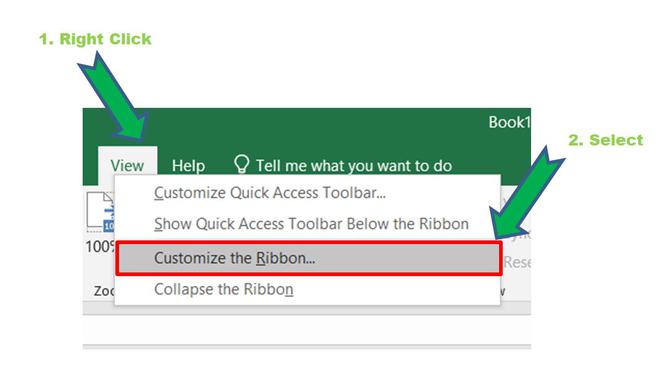
- En el cuadro de opciones de Excel , marque la casilla Desarrollador para habilitarlo y haga clic en Aceptar.
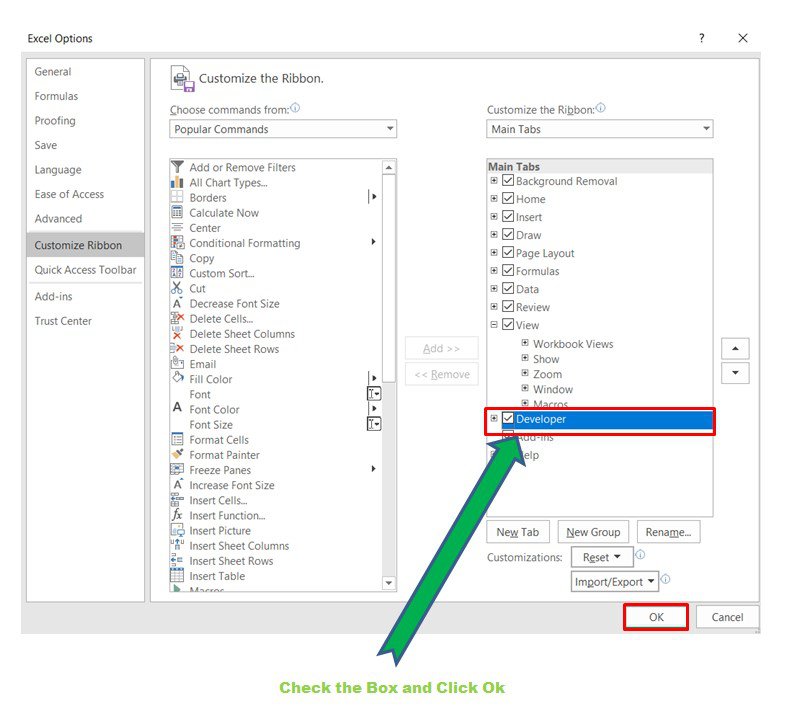
- Ahora, la pestaña Desarrollador está visible.
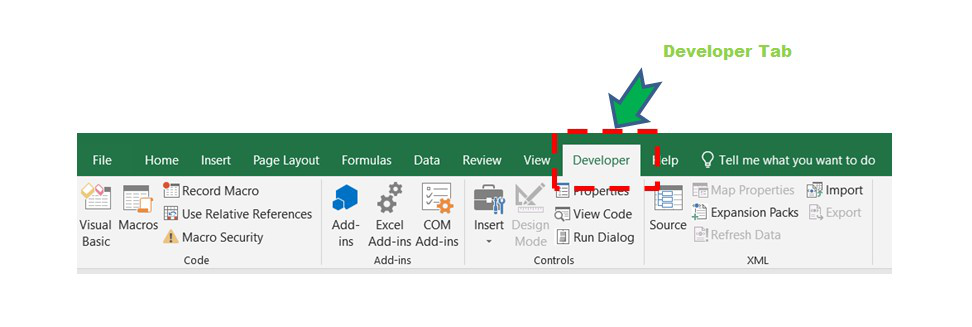
Ahora haga clic en la opción Visual Basic en la pestaña Desarrollador y cree un nuevo módulo para escribir el programa usando la instrucción Seleccionar caso.
Developer -> Visual Basic -> Tools -> Macros
- Ahora crea una macro y dale un nombre adecuado.
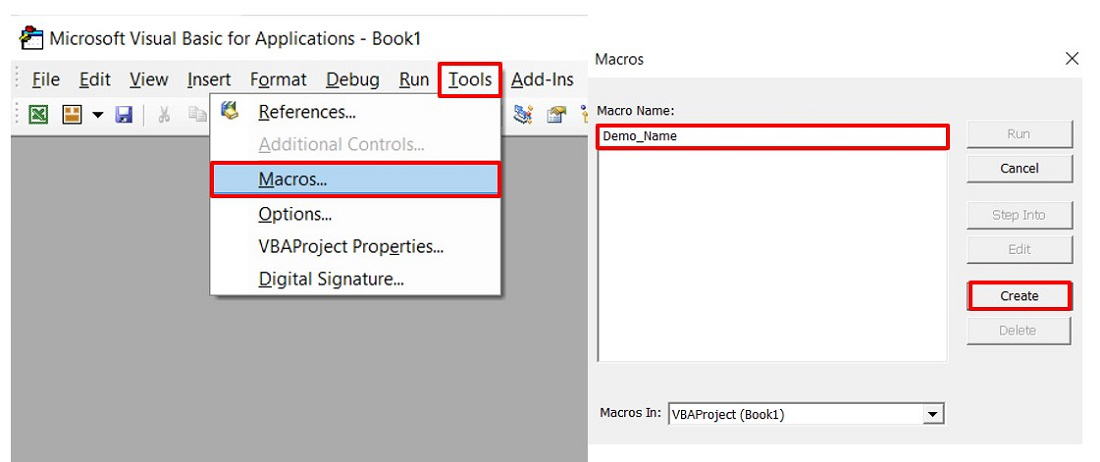
- Esto abrirá la ventana del Editor donde puede escribir el código.

Mientras Wend Bucle
En un ciclo while, todas las declaraciones se ejecutarán dentro del ciclo hasta que la condición proporcionada se vuelva FALSA. El ciclo termina solo cuando la condición se vuelve FALSA. En Excel, la palabra clave While se usa para iniciar el ciclo while y Wend se usa para finalizar el ciclo while.
1. Las declaraciones dentro del bucle while se ejecutan cuando la condición es VERDADERA.
2. Cuando la condición es FALSA, el ciclo termina y el control se mueve a la línea después de la palabra clave Wend.
La sintaxis es:
While boolean_condition(s)/expression(s)
Statement 1
Statement 2
Statement 3
...
Statement n
Wend
Diagrama de flujo
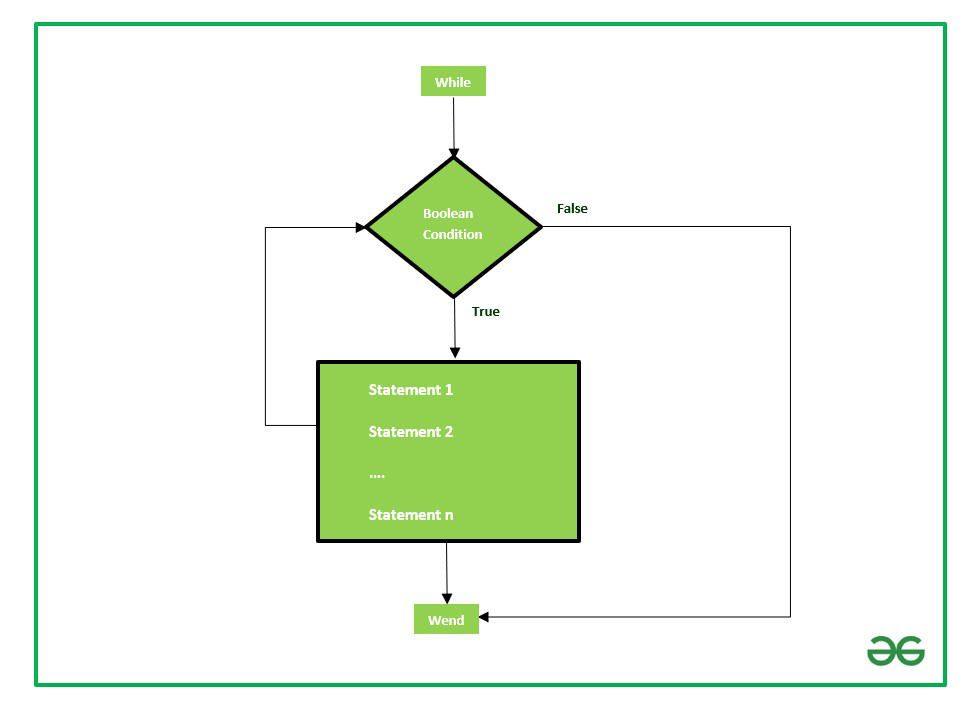
Ejemplo: Imprima la edad de todos los empleados de una organización cuya edad se encuentre entre treinta y cuarenta años.
Código:
Sub While_Age_Emp()
'Initialize and declare the age of the employee
Dim Age As Integer: Age = 30
'Condition to print the age of employees between 30 to 40 years
While Age < 39
Age = Age + 1
MsgBox ("Age:" & Age)
Wend
End Sub
La condición para el código anterior es Edad < 39 . Cuando la edad del empleado llega a los 40 años, la condición se vuelve FALSA y el ciclo termina. Entonces, imprimirá las edades de 31 a 39 respectivamente en el cuadro de mensaje de Excel.
Producción :
Edad : 31
Edad : 32
Edad : 33
Edad : 34
Edad : 35
Edad : 36
Edad : 37
Edad : 38
Edad : 39
Publicación traducida automáticamente
Artículo escrito por rishabhchakrabortygfg y traducido por Barcelona Geeks. The original can be accessed here. Licence: CCBY-SA
